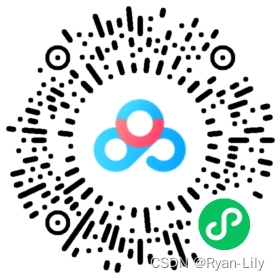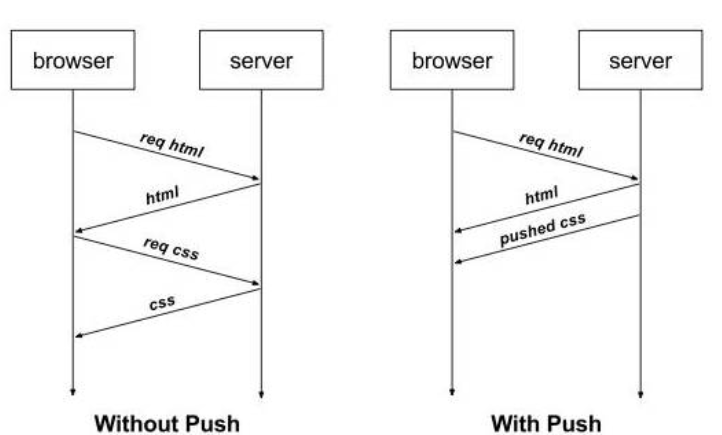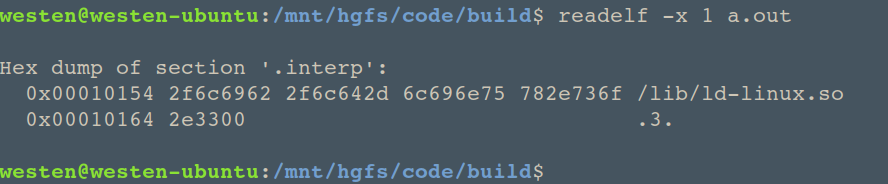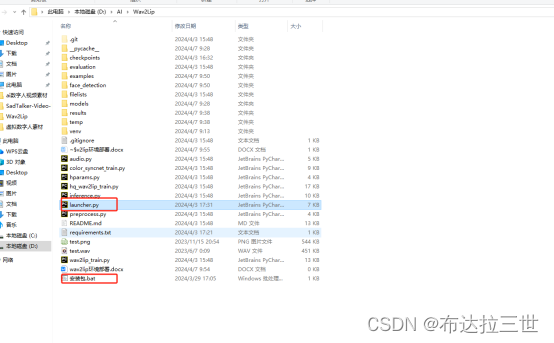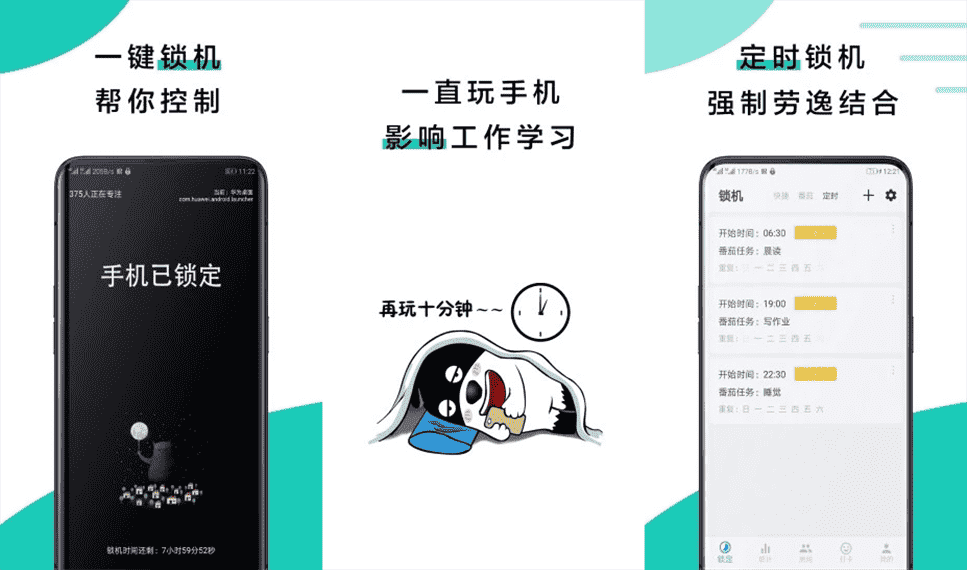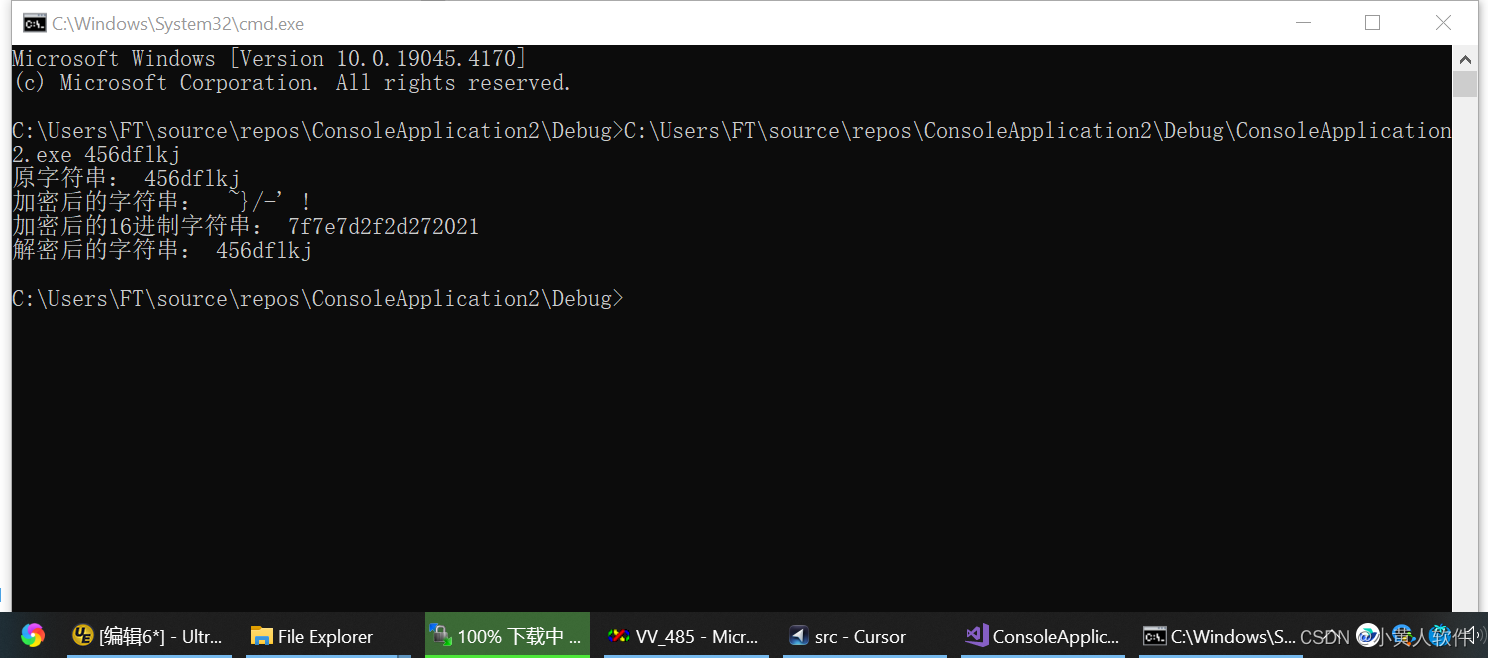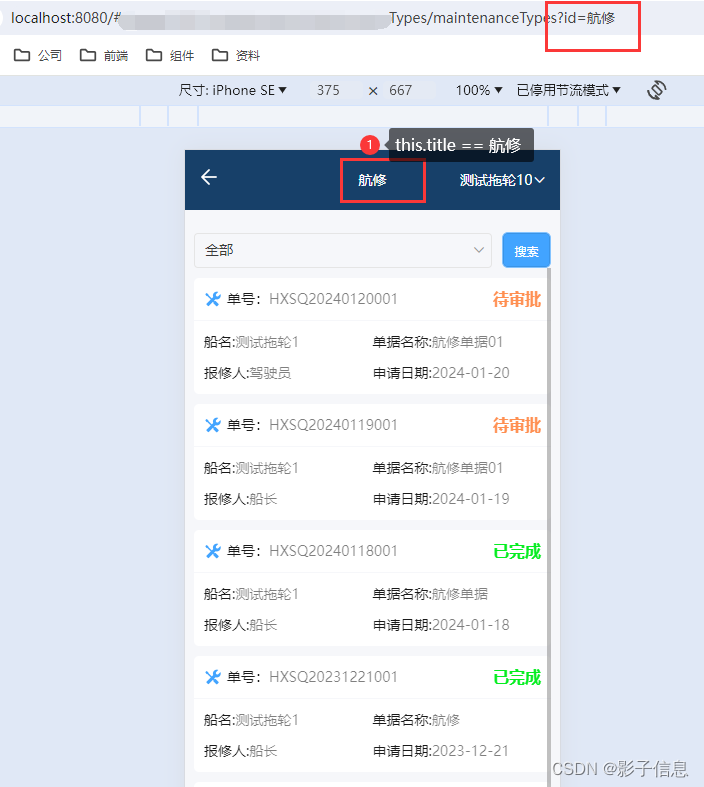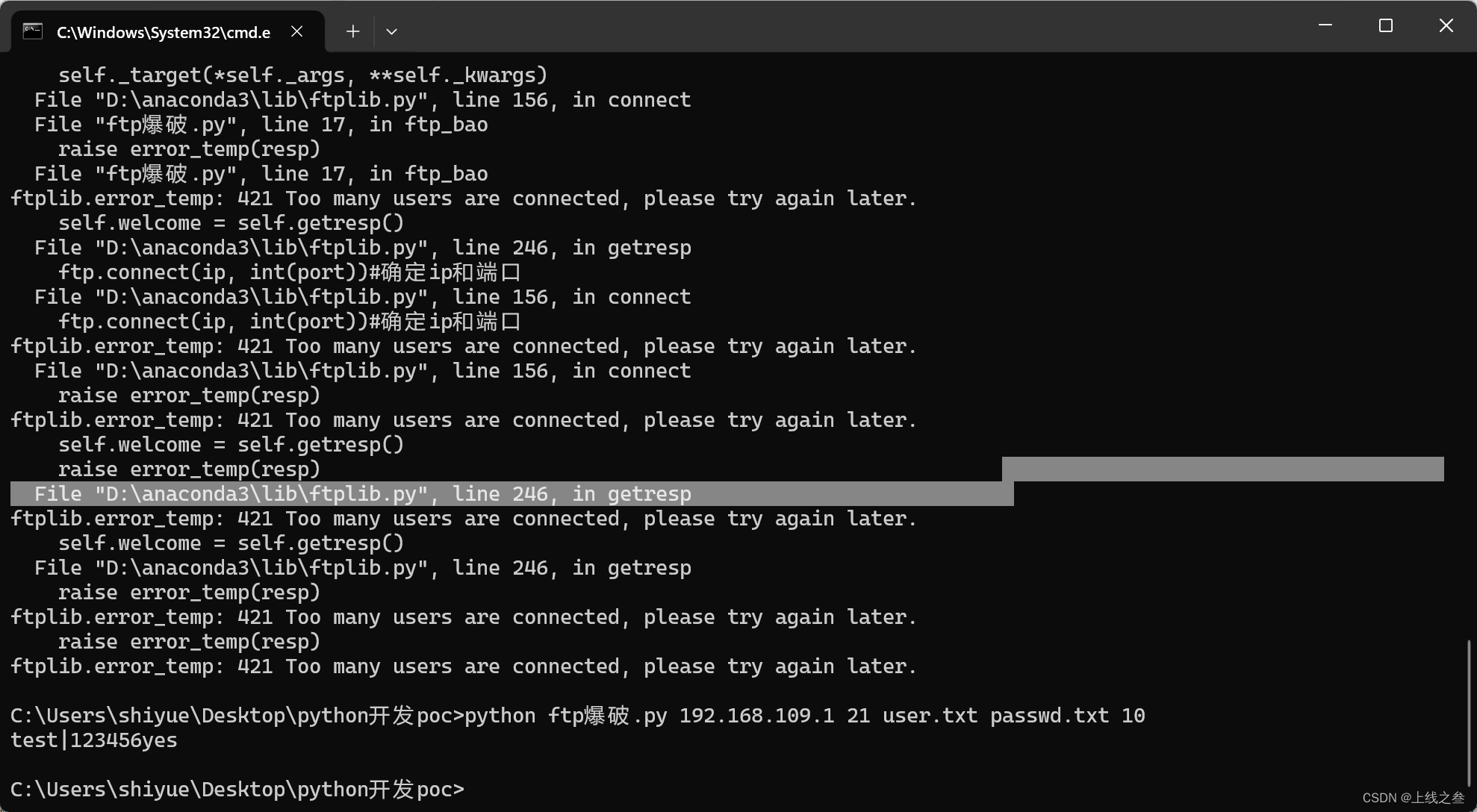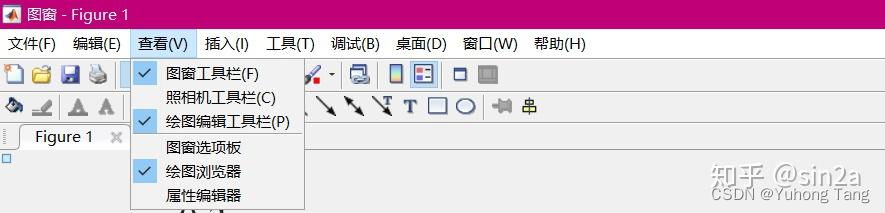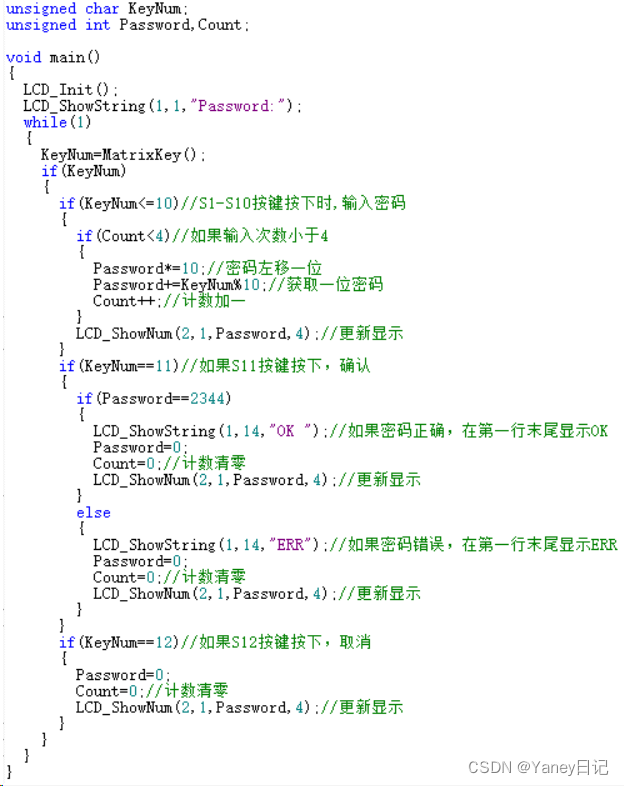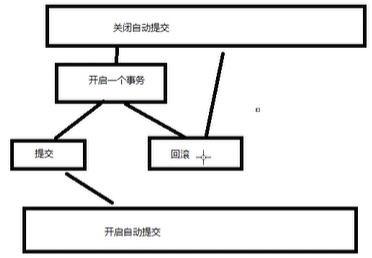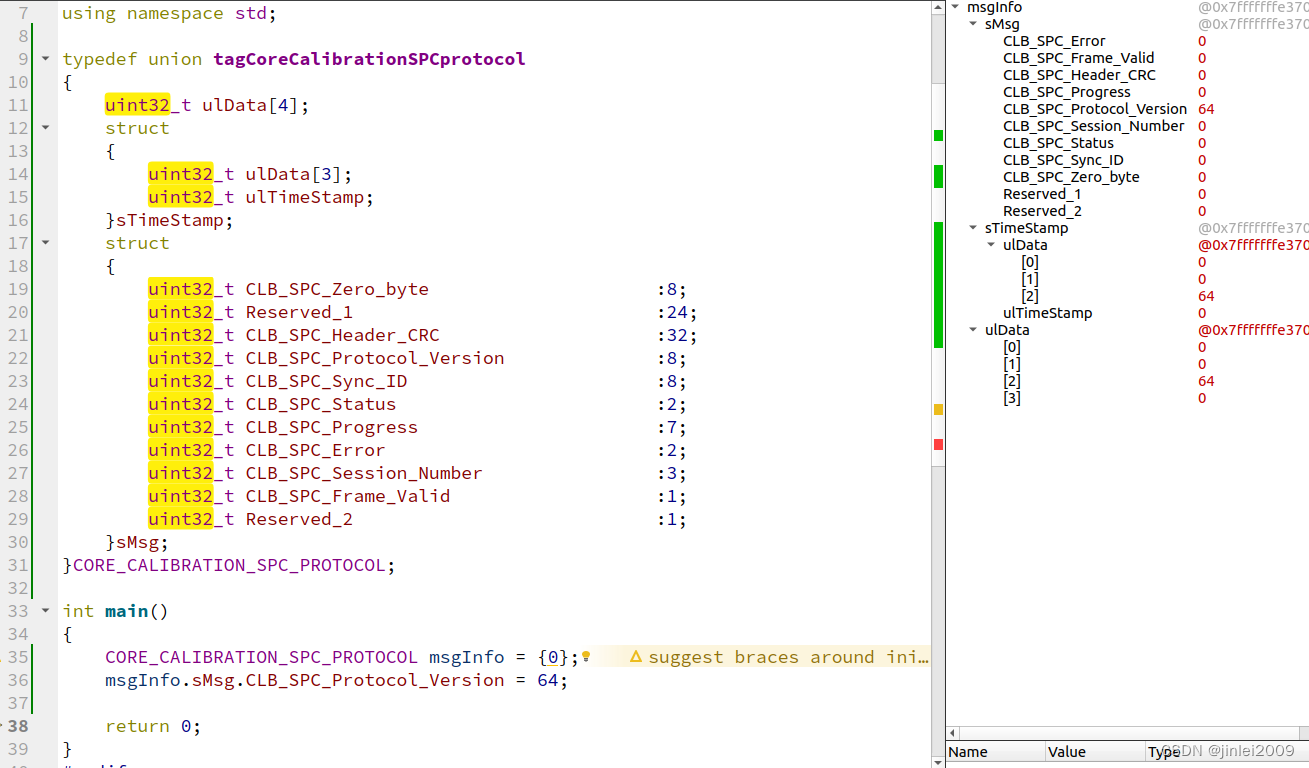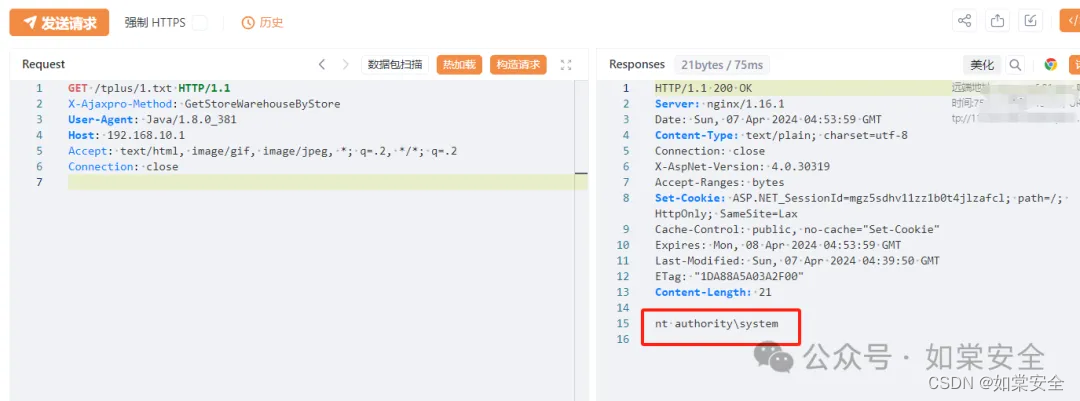前言
本示例详细讲解使用abaqus实现板材的加强筋优化的操作过程。
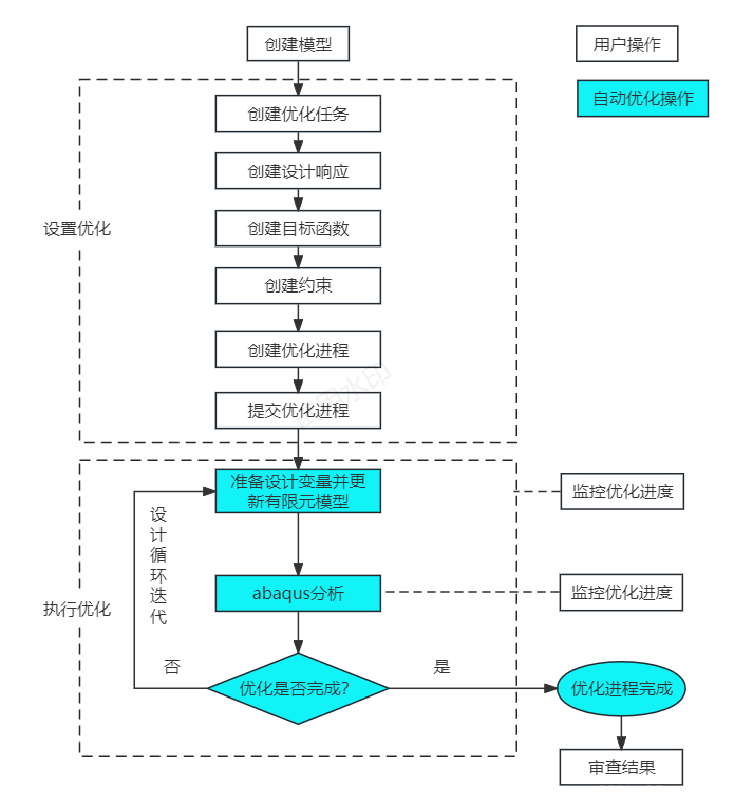
本页讨论
- 前言
- 一、创建模型
- 1.创建几何部件
- 2.定义材料属性
- 3.创建装配实体
- 4.创建分析步
- 5.创建边界条件及载荷
- 6.划分网格
- 7.创建分析作业并提交分析
- 8.可视化后处理
- 二、设置优化
- 1.创建优化任务
- 2.创建设计响应
- 3.创建目标函数
- 4.创建约束
- 5.创建优化进程
一、创建模型
1.创建几何部件
- 几何形状
在PART模块,创建一个三维可变性壳体平面。
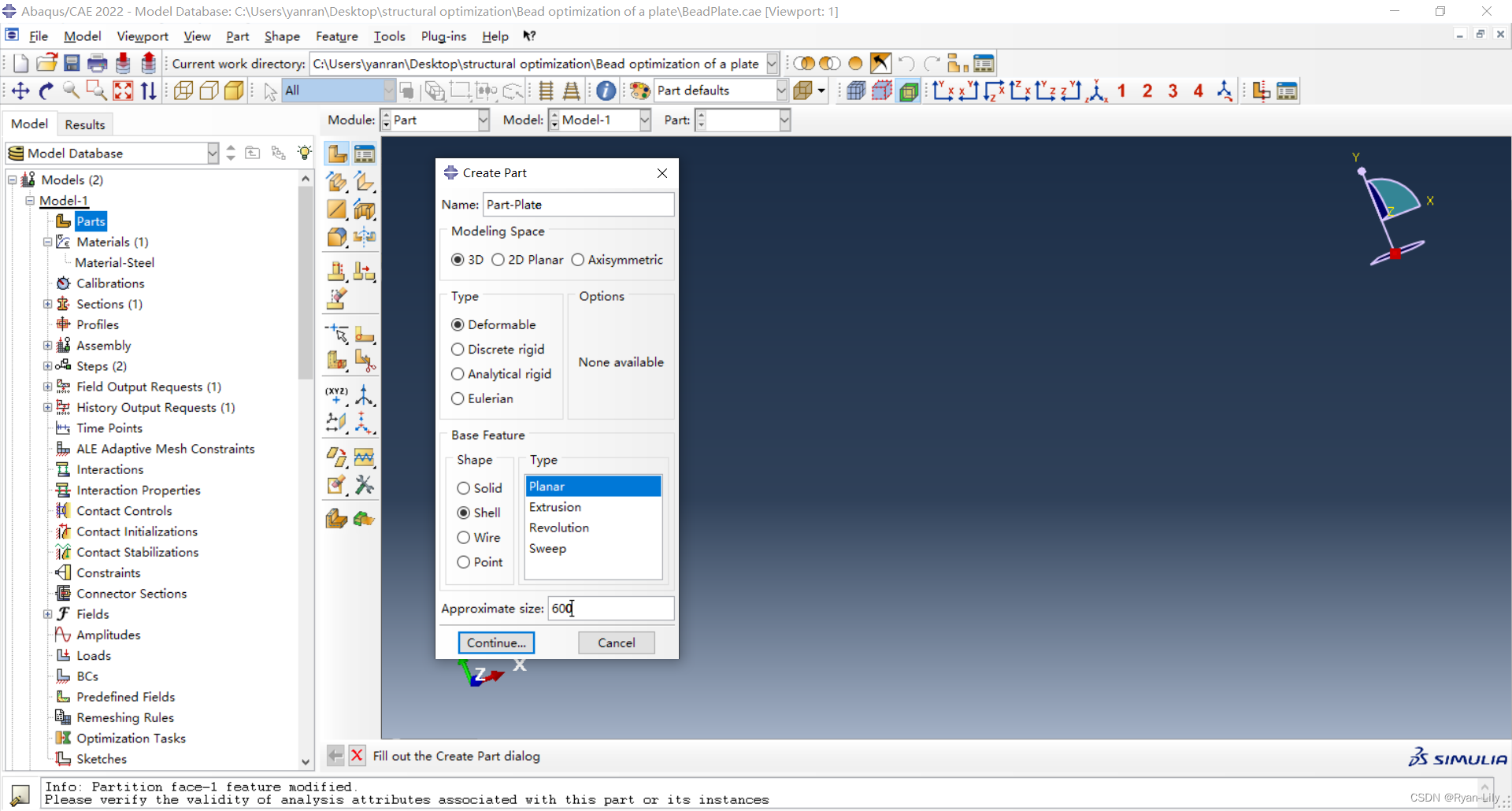
截面尺寸为:600 mm×600 mm
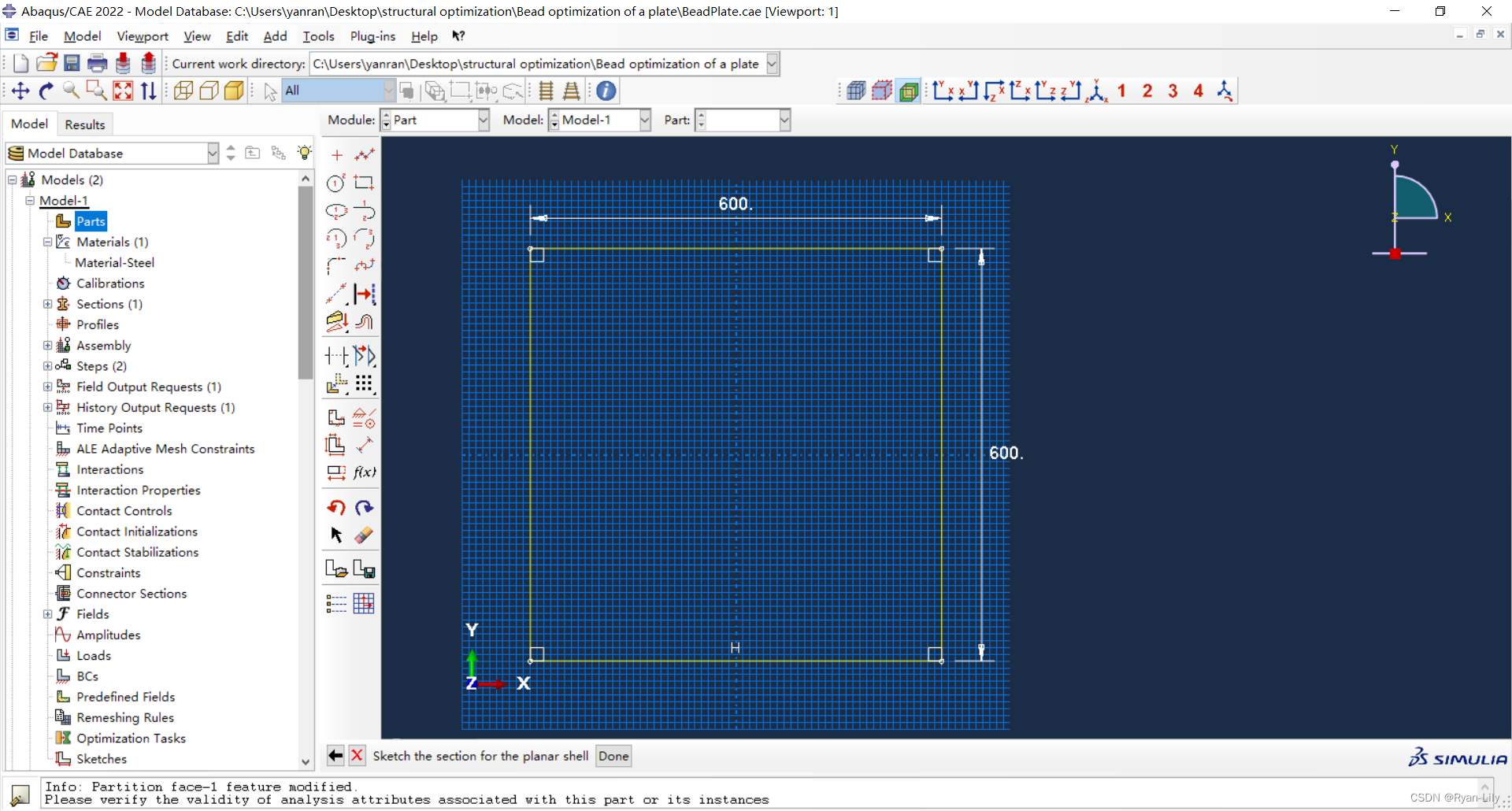
分割一个60 mm×60 mm的平面区域,用于施加载荷。
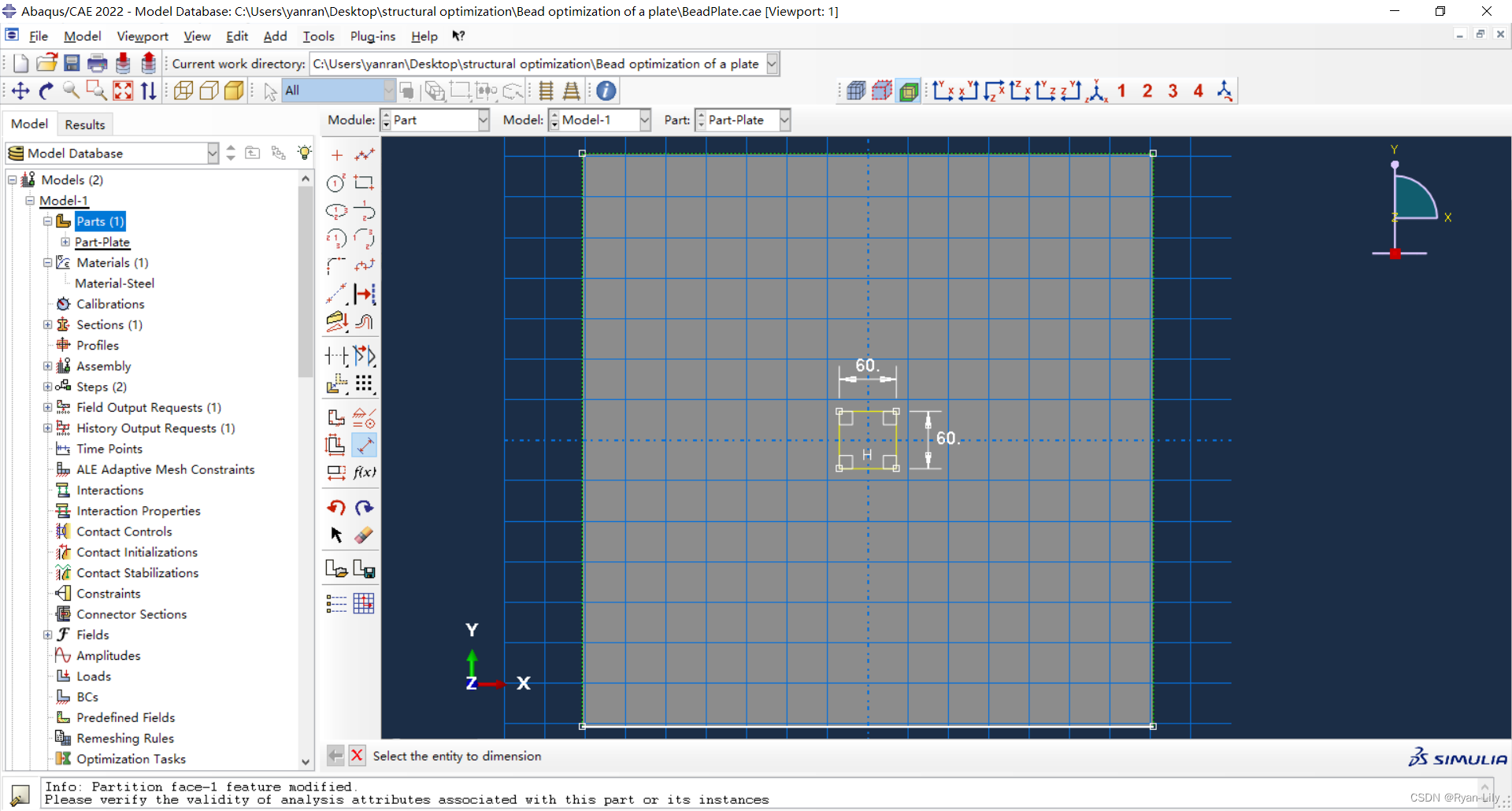
2.定义材料属性
在PROPERTY模块,创建Material-Steel材料:密度为7.81E-09 tonne/mm3、杨氏模量为210000MPa、泊松比为0.3的弹性材料。
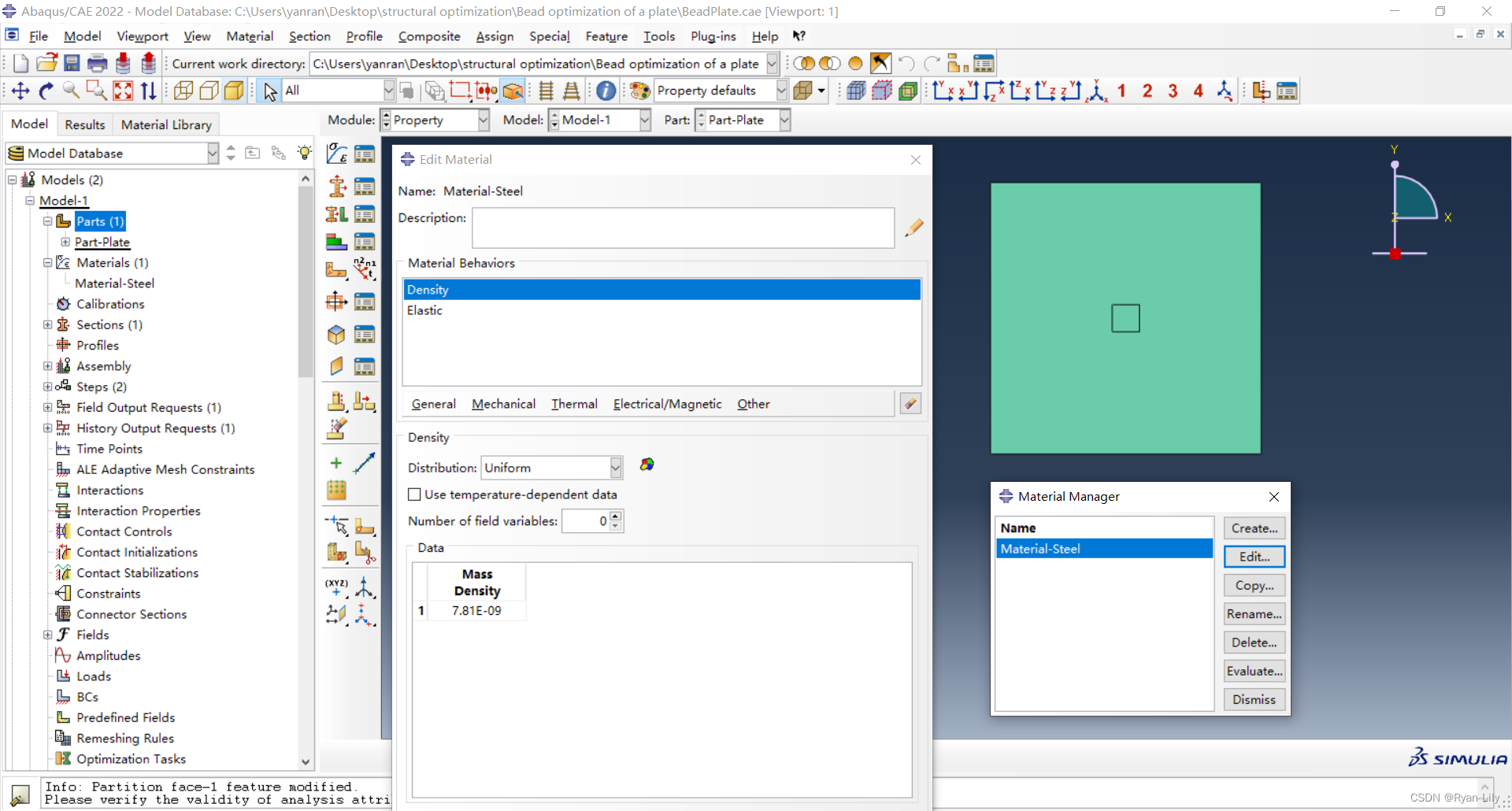
创建Section-Shell截面:壳体,均质,壳体厚度为1.5 mm,材料:Material-Steel,使用默认的Simpson积分规则,其中五个积分点穿过壳截面。
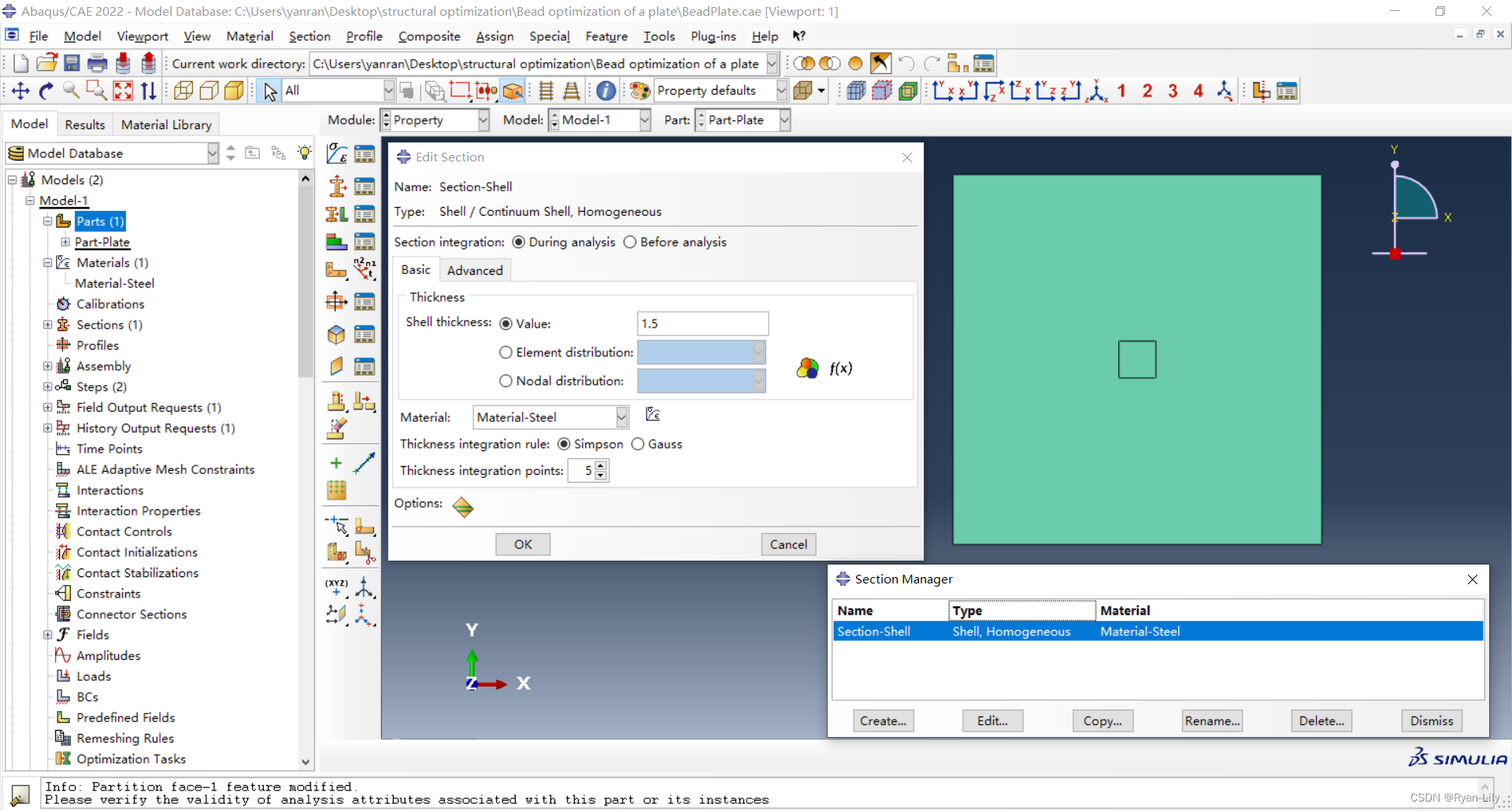
指派截面:将Section-Shell截面赋予整个壳体零件。
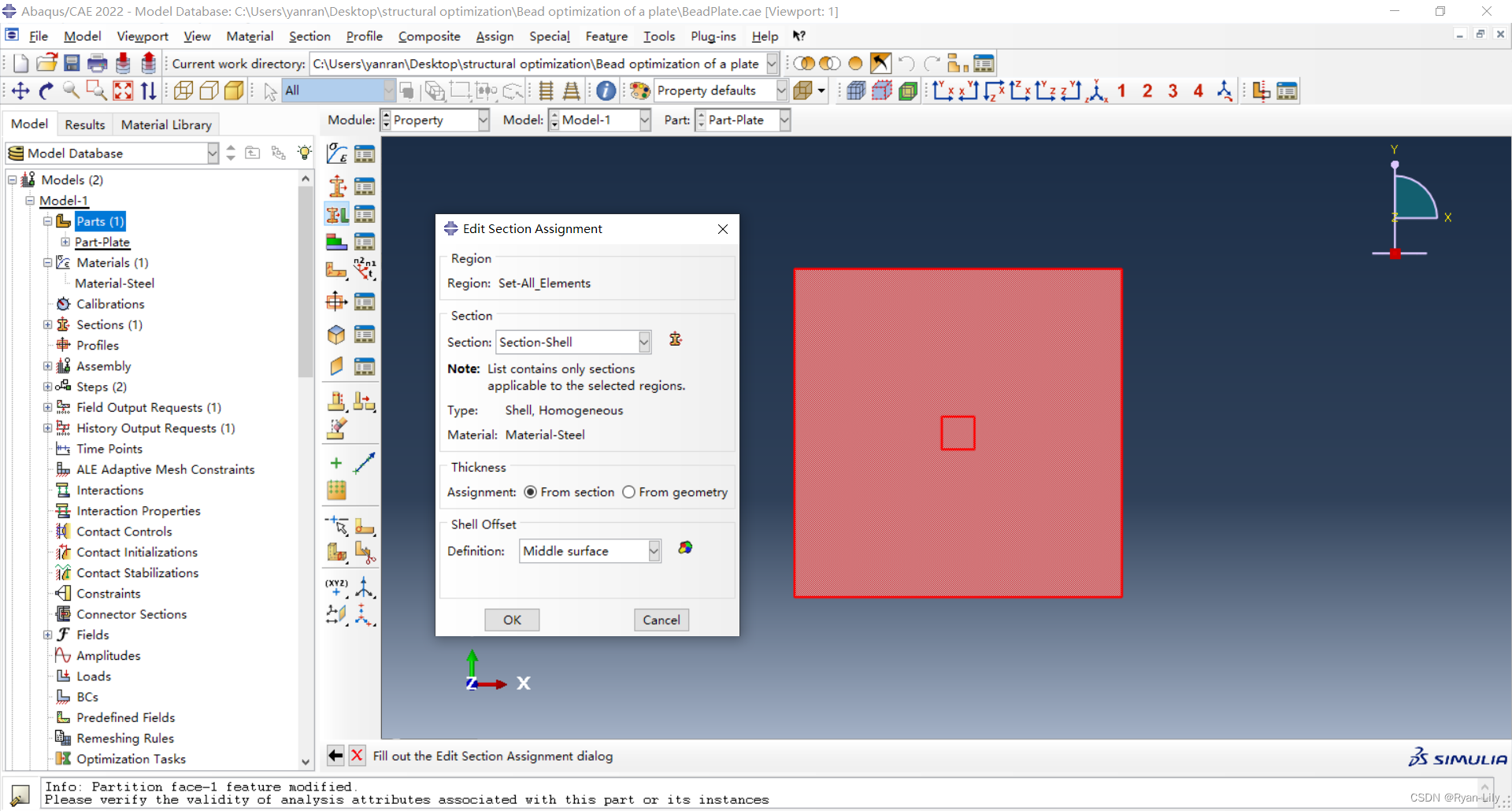
3.创建装配实体
在ASSEMBLY模块,创建装配实例。
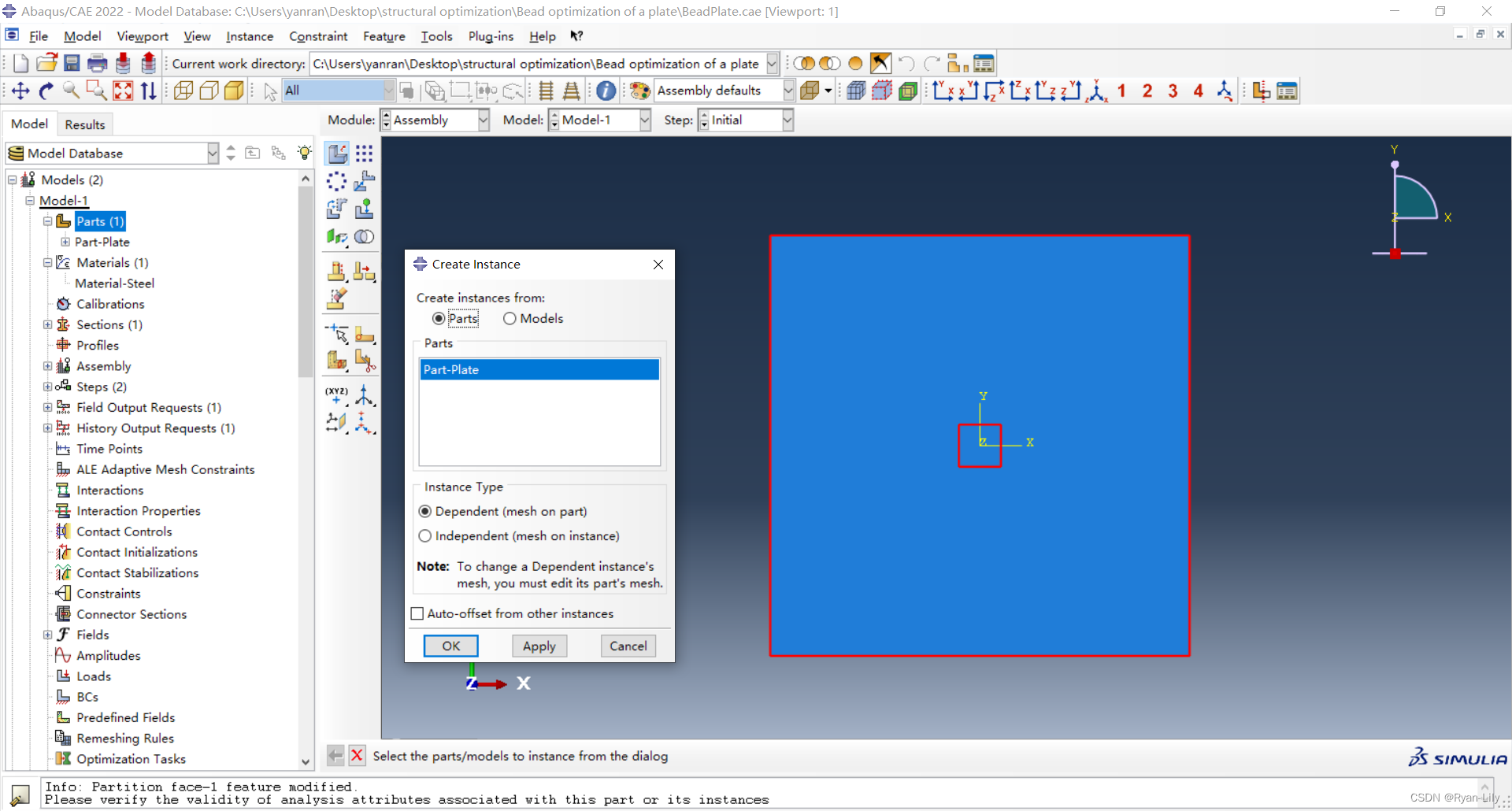
4.创建分析步
在STEP模块,创建静态,线性摄动(Static, Linear perturbation)分析步。
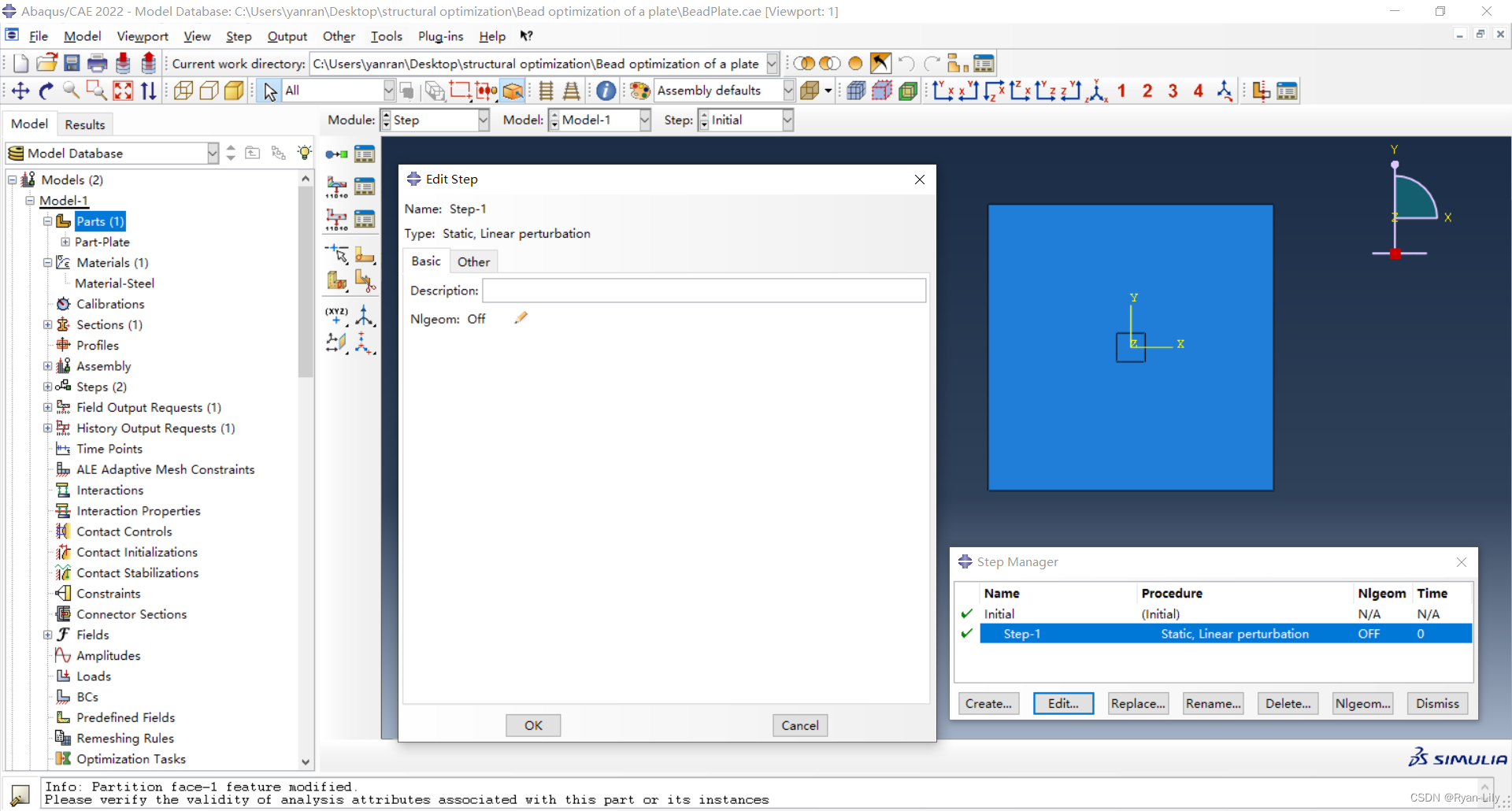
5.创建边界条件及载荷
创建边界条件:固定平板边缘Set-Edges在三个方向的平移自由度:U1=U2=U3=0。
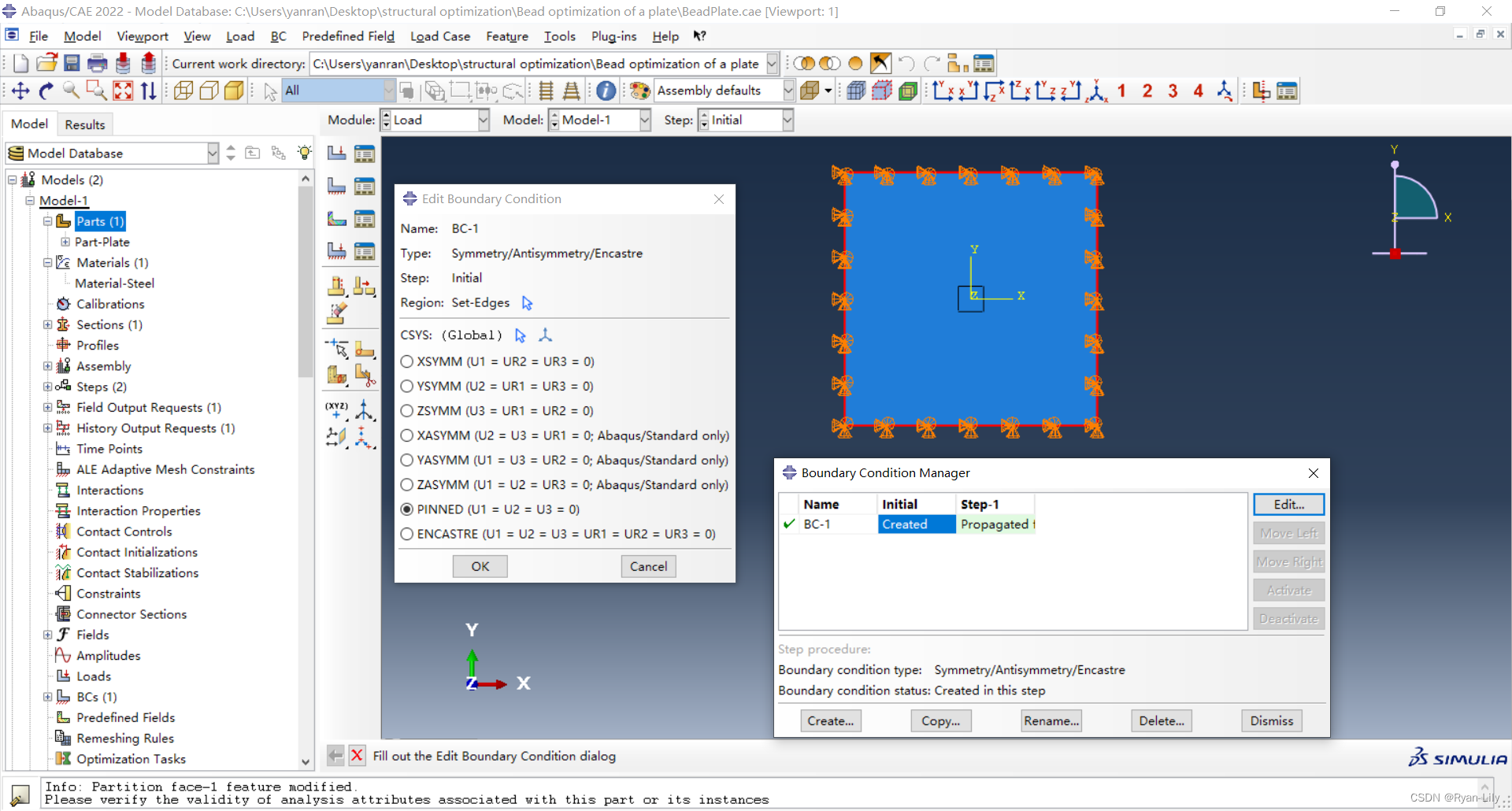
创建载荷:在中心区域Surf-Load施加1MPa的正压力。
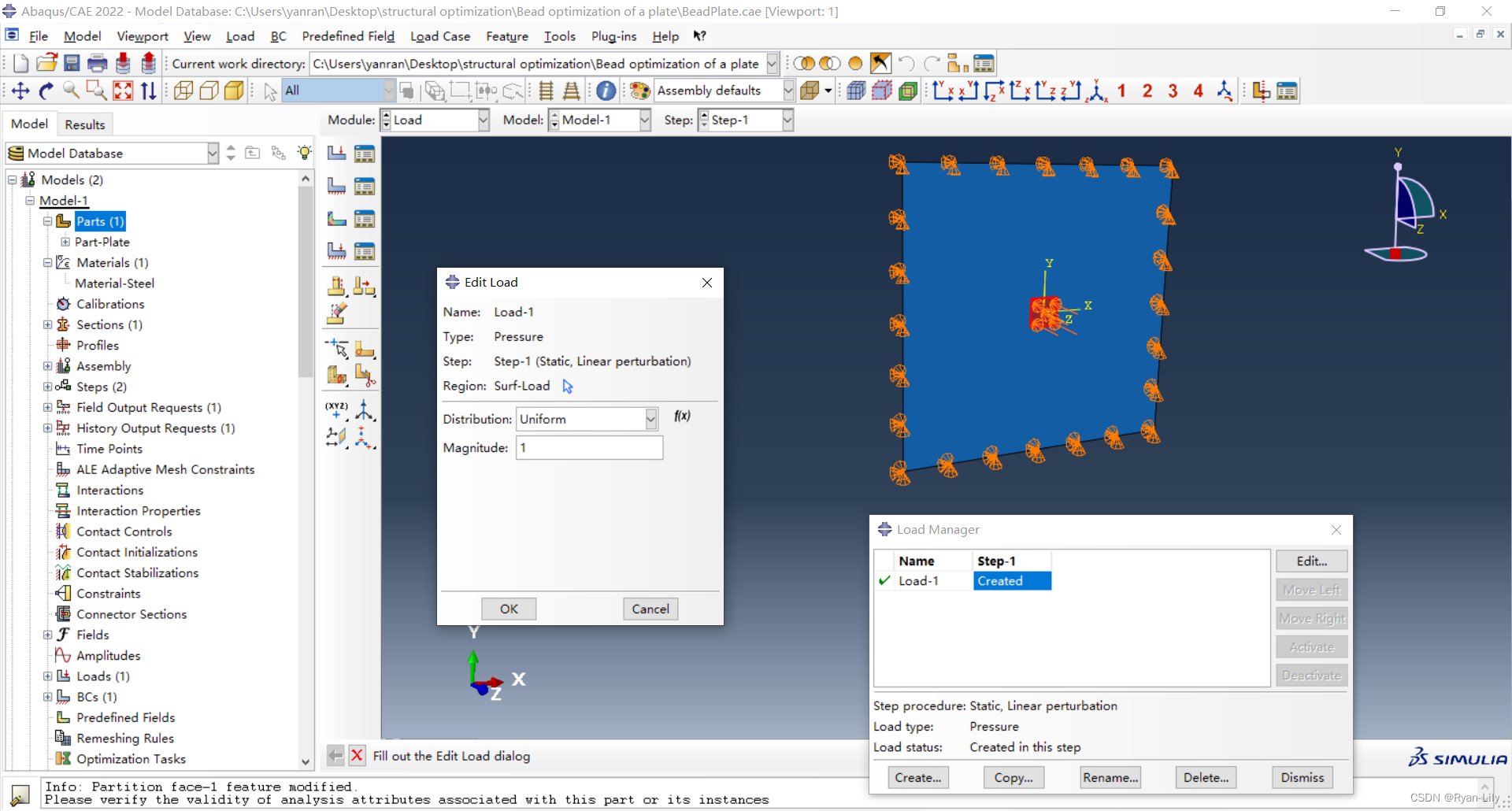
6.划分网格
设置近似全局尺寸为15。
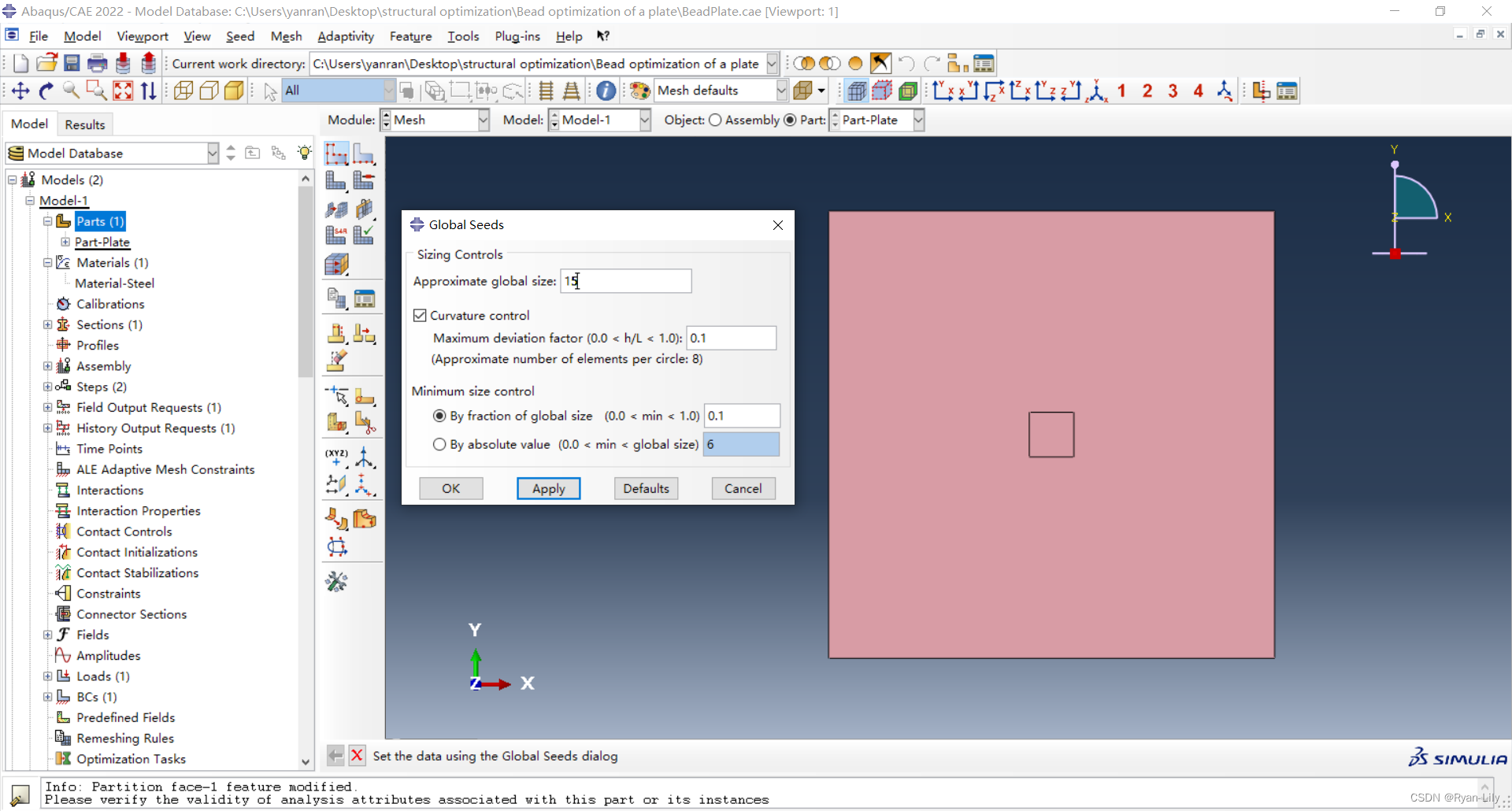
设置网格控制算法为中性轴。
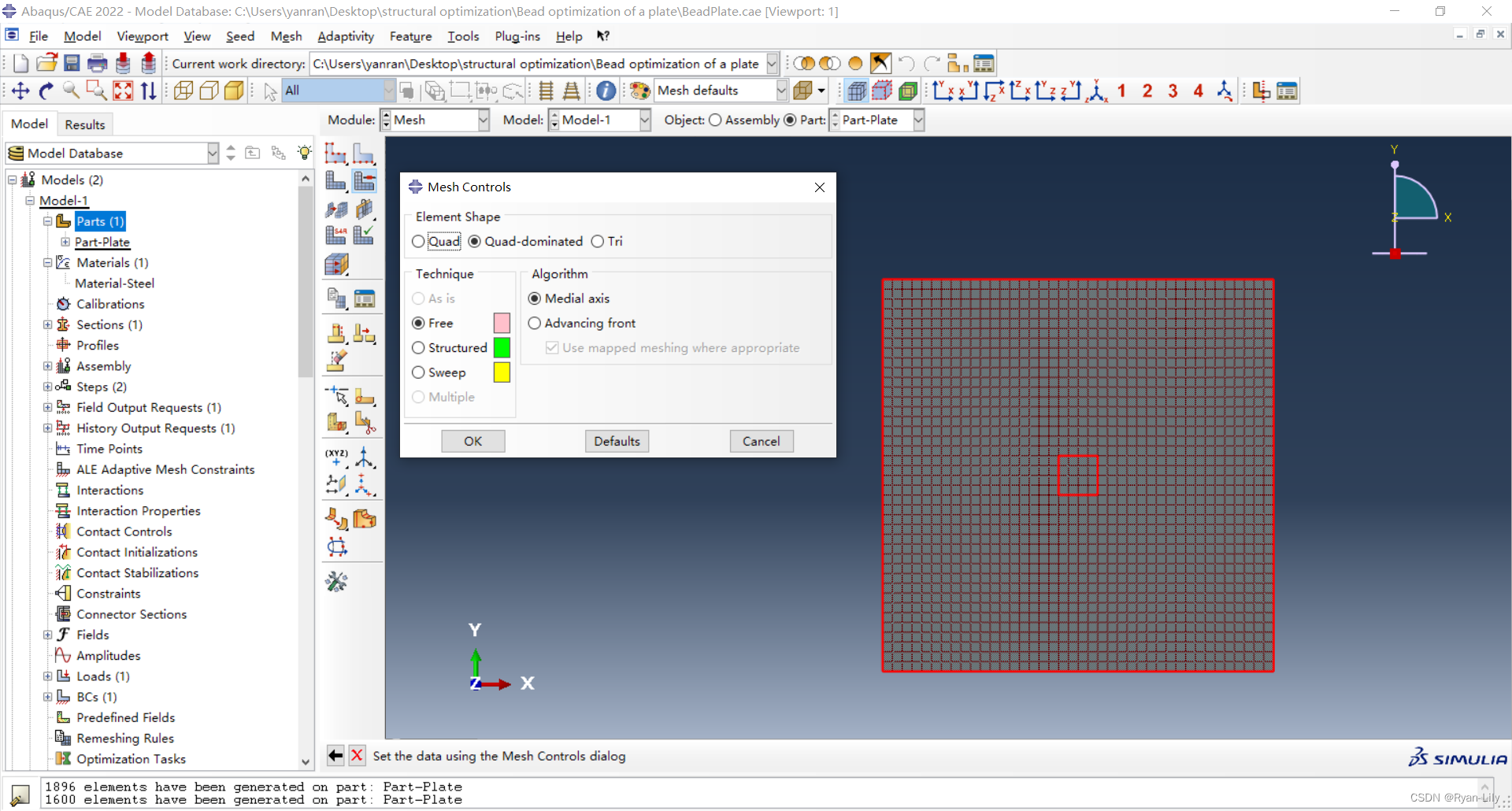
设置单元类型为S4。
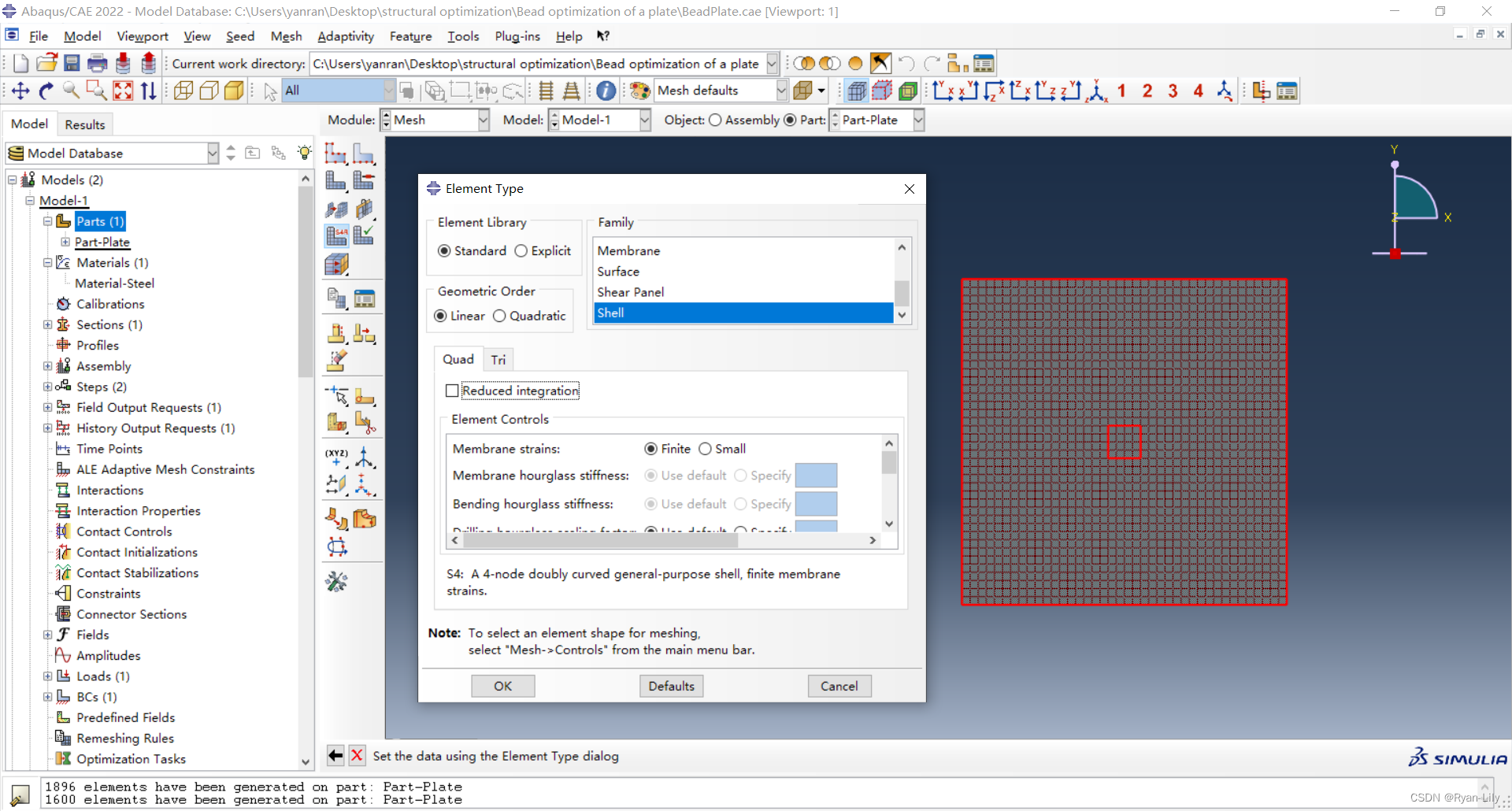
7.创建分析作业并提交分析
在JOB模块,创建Job-Plate分析作业,并提交分析。
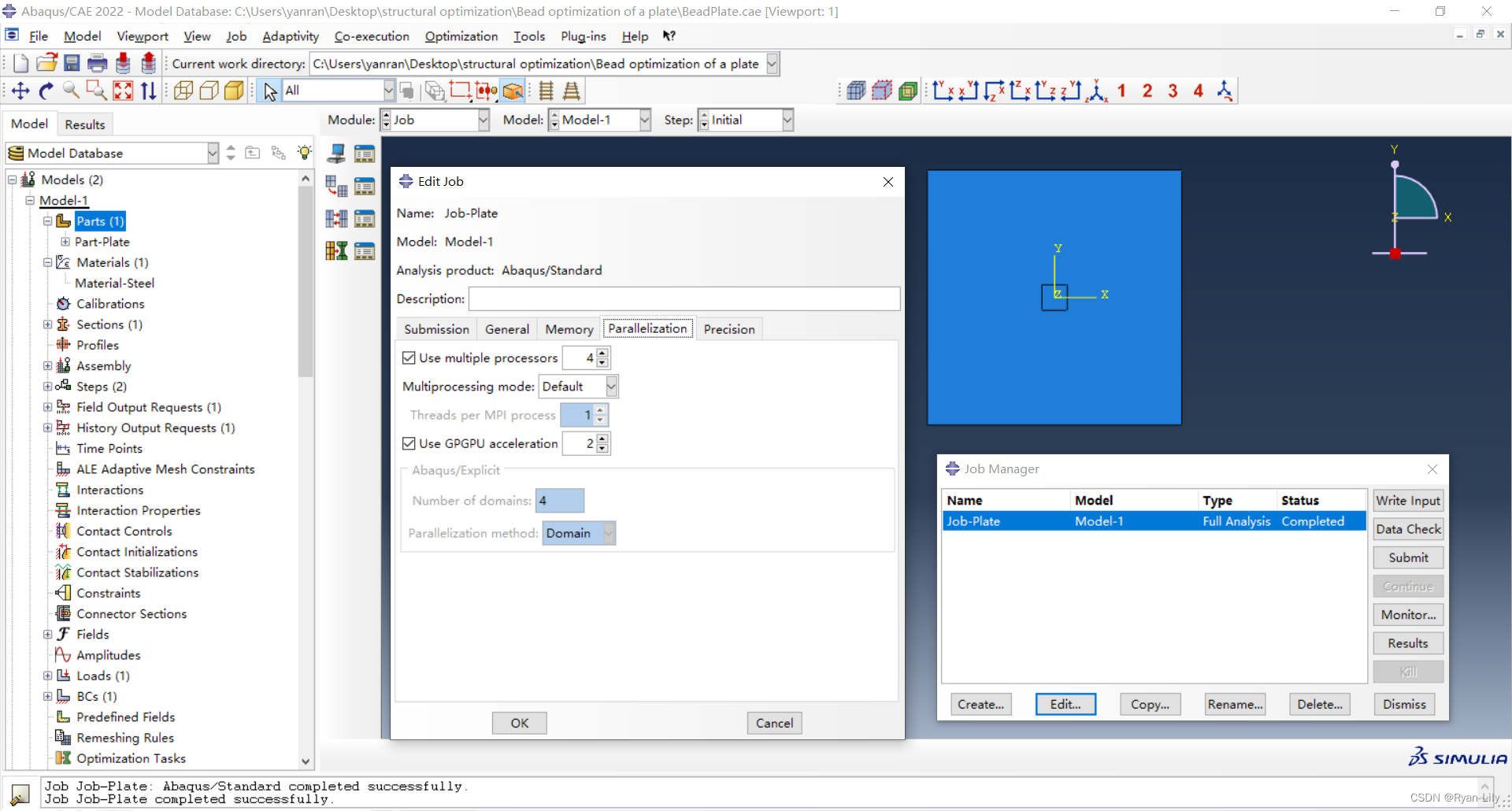
8.可视化后处理
在作业管理器中,点击Results,进入visualization模块。
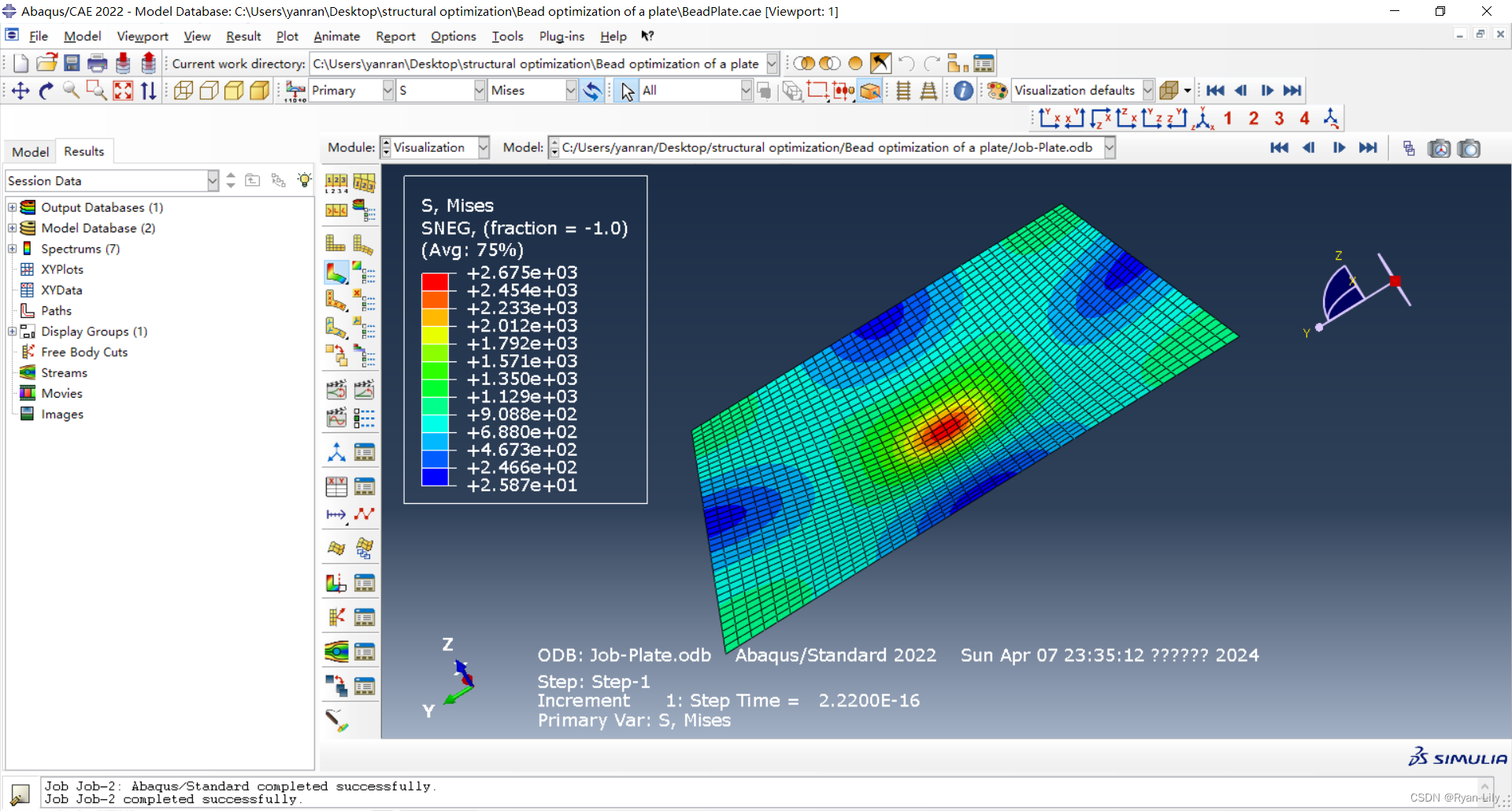
二、设置优化
1.创建优化任务
在OPTIMIZATION模块,创建基于条件的加强筋优化任务,优化区域为所有区域,并指定加强筋宽度为60mm。
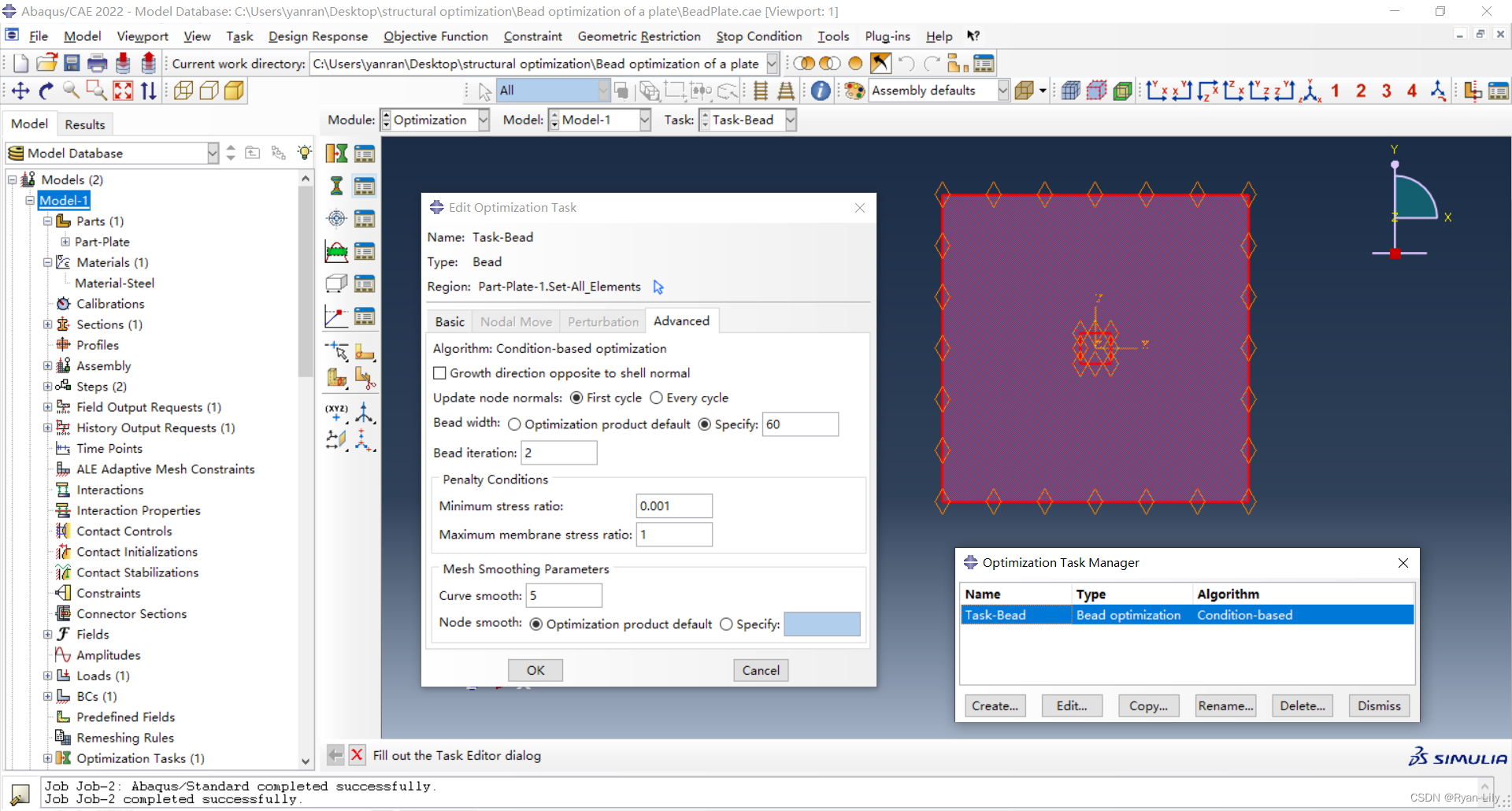
2.创建设计响应
创建设计响应1:整个模型的最大加强筋高度。
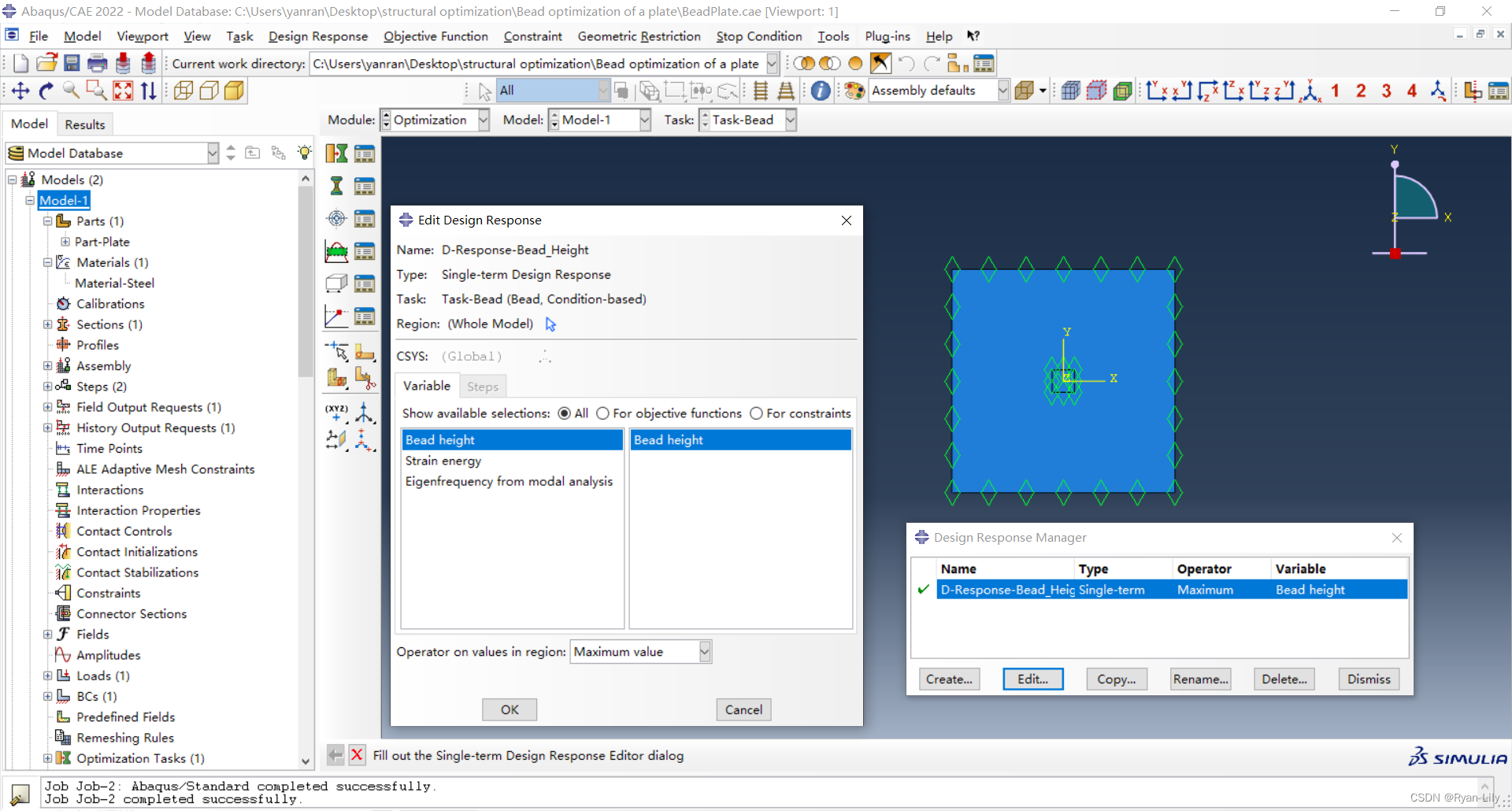
创建设计响应2:整个模型的应变能总和。
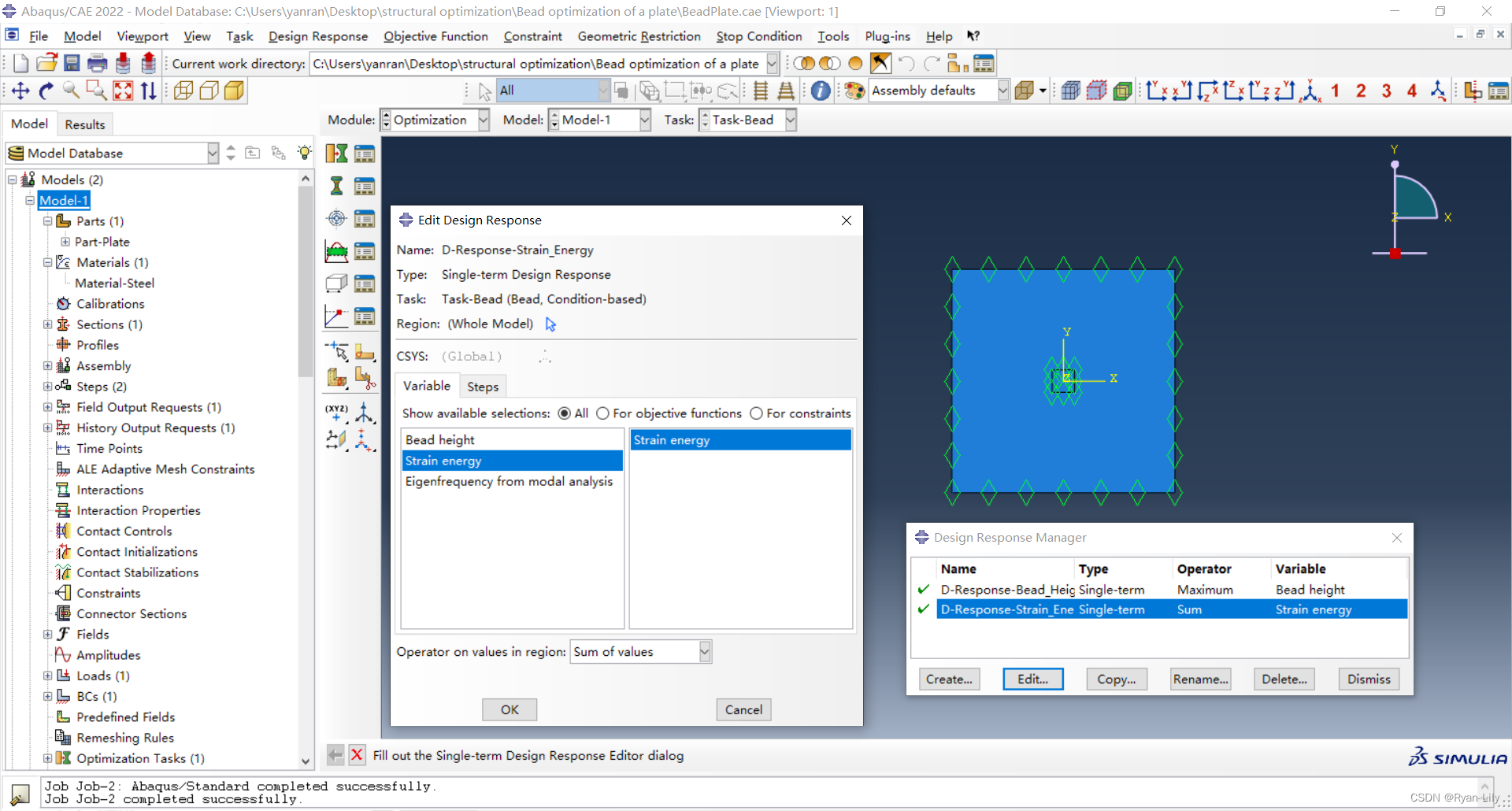
3.创建目标函数
创建目标函数:目标函数为最小化应变能总和。

4.创建约束
创建约束:最大加强筋高度不超过20mm。
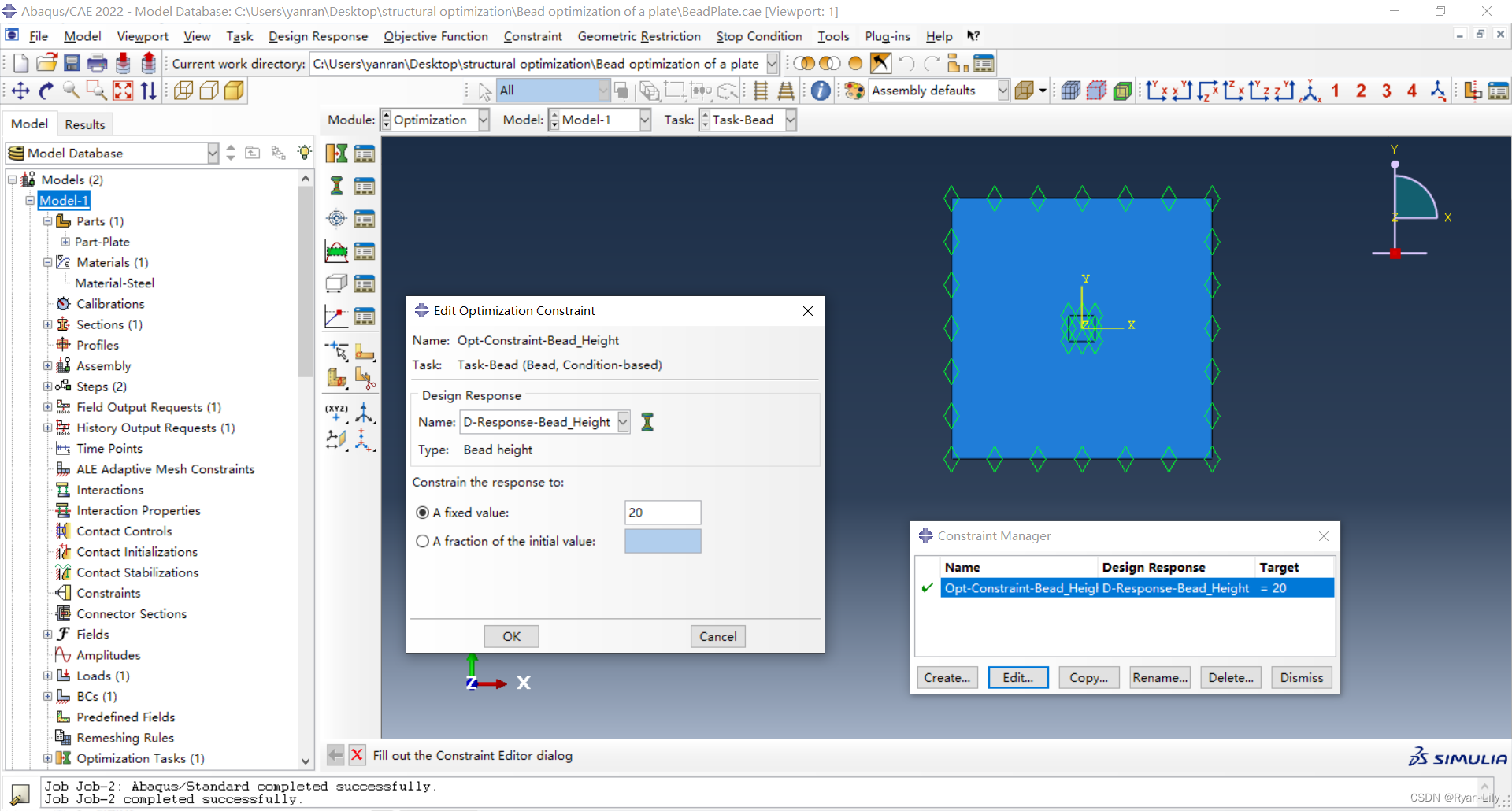
5.创建优化进程
在JOB模块,创建优化进程,设置最大循环次数为3。 点击优化进程管理器中的提交进行分析。
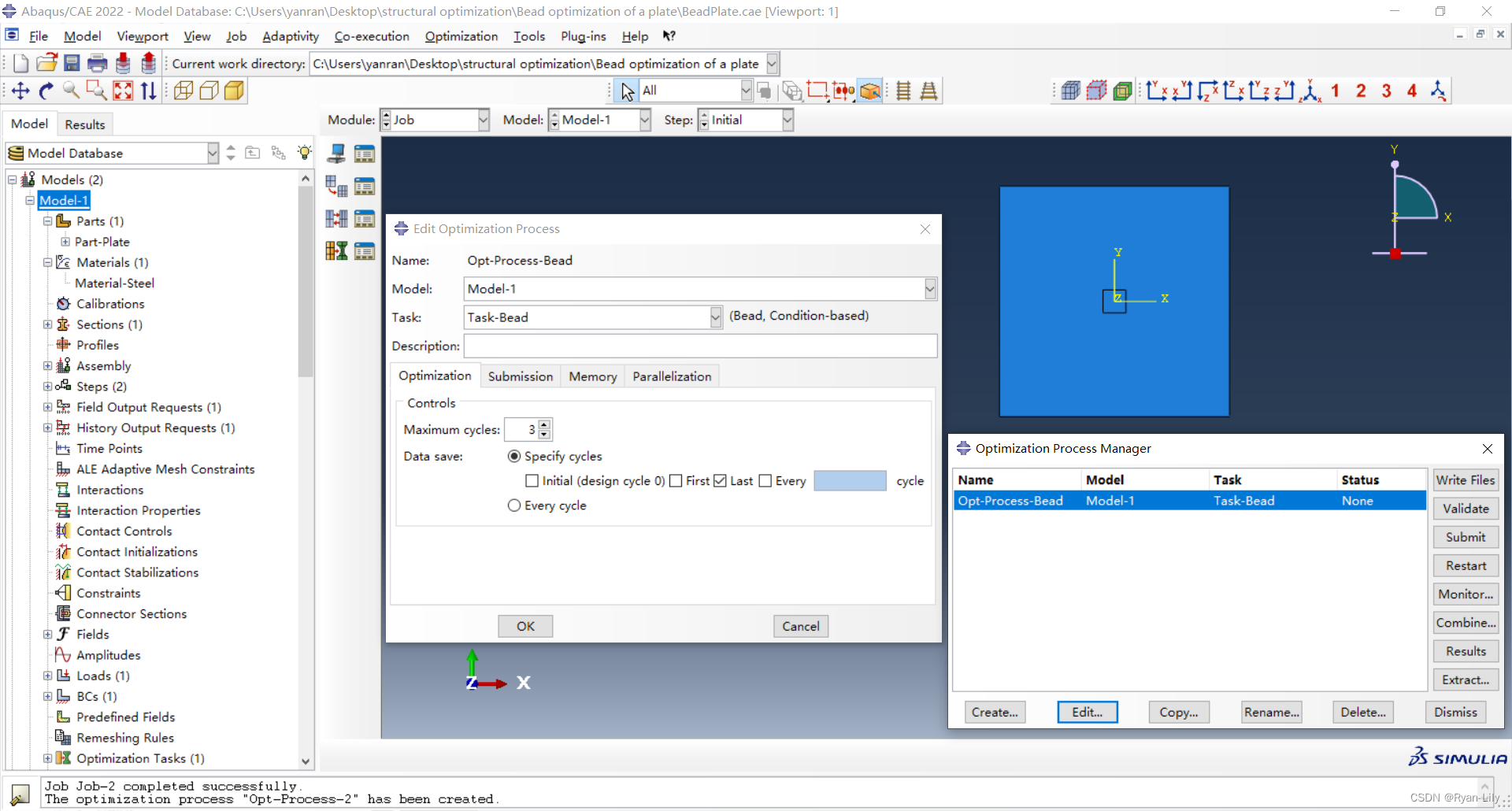
点击优化进程管理器中的Monitor监控优化进度。
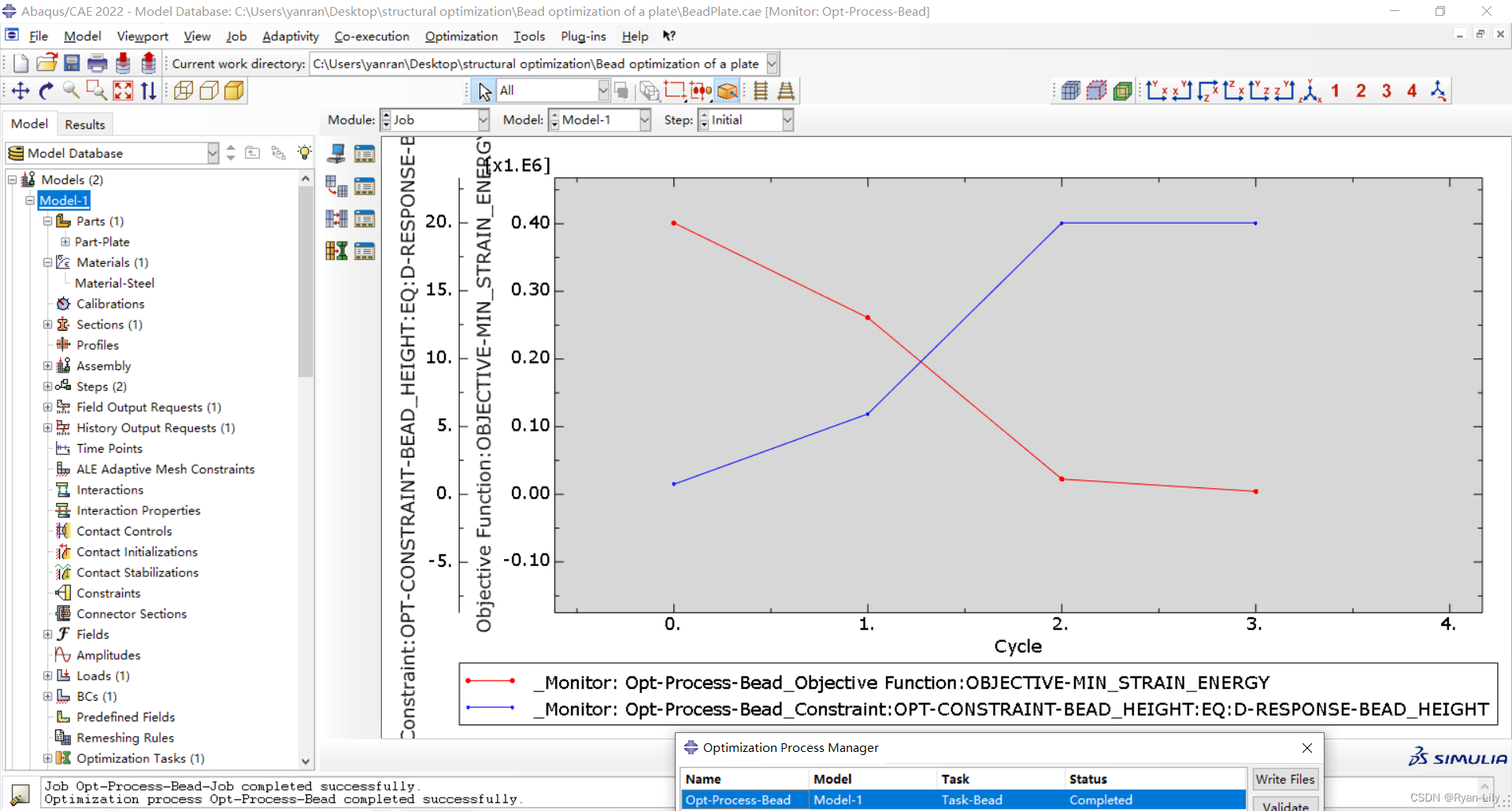
优化前后最大应力对比(2675 VS 328)
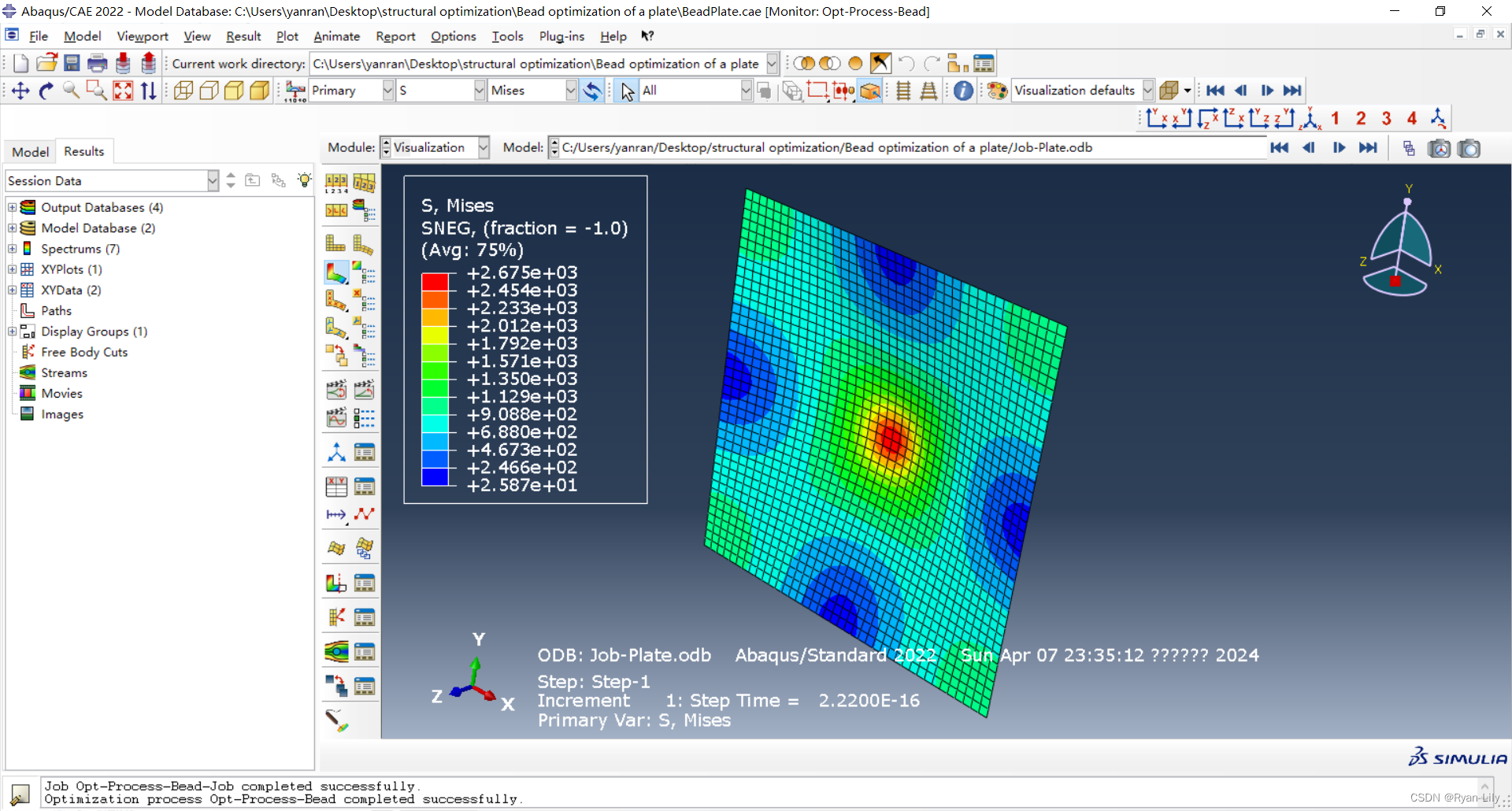
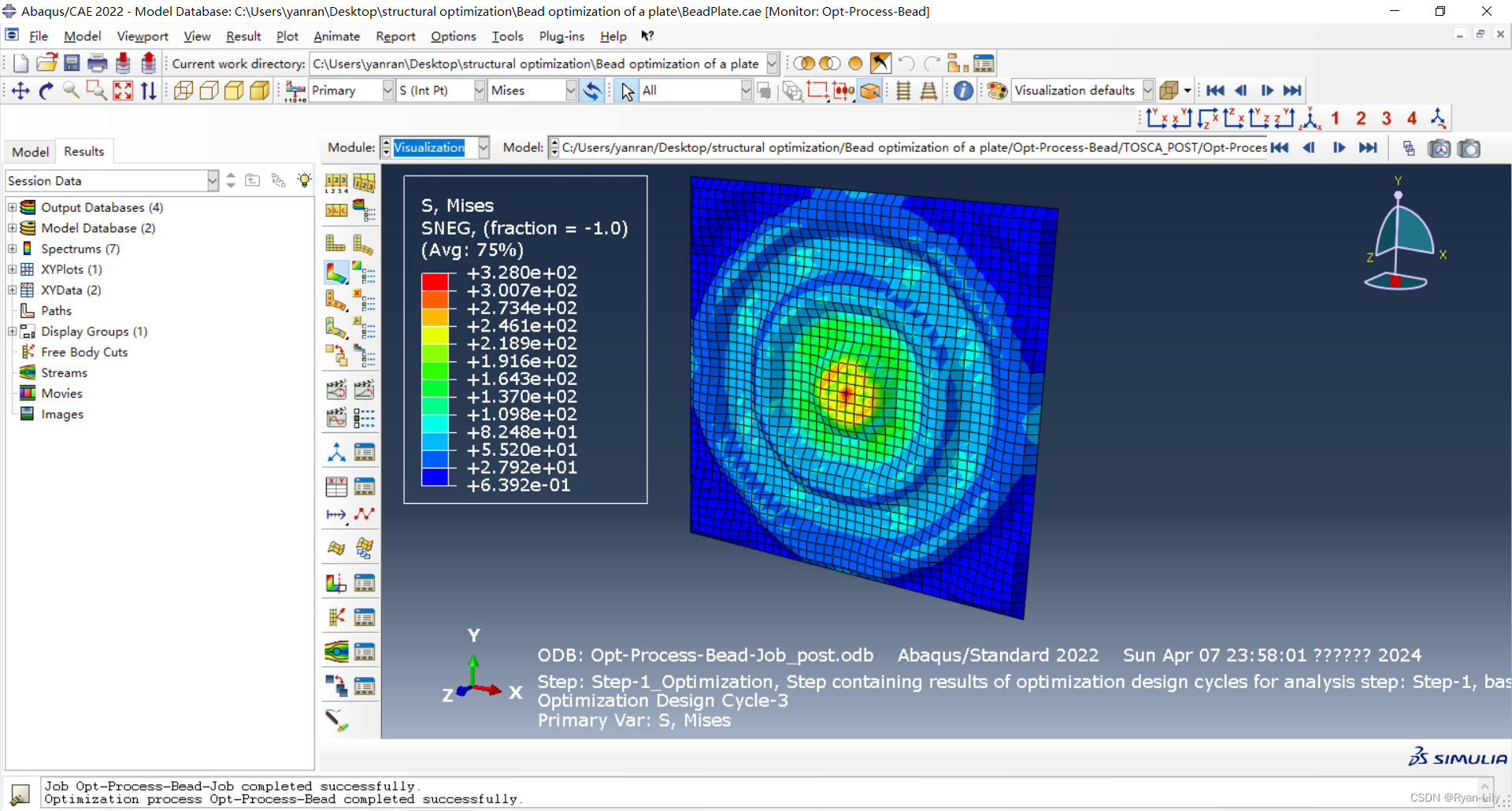
链接:https://pan.baidu.com/s/1Pe17OYjgf3Z2ZHW9jMdj6Q?pwd=rwry
提取码:rwry